Wir haben einen Anruf erhalten: Das System ist auf meinem Computer installiert. Es gibt jedoch nur eine Partition. Ich möchte das System nicht erneut installieren, um die Partition erneut zu partitionieren. Ist es möglich, eine weitere Partition zu erstellen?
Dies kann ein Problem sein, das viele Benutzer stört. Im Allgemeinen kann einige Software von Drittanbietern solche Features bereitstellen. Mit Windows Vista/Windows 7 können Sie jedoch einige Anpassungen an die aktuellen Partitionsgrößen vornehmen.
Hier erfahren Sie, wie Das geht:

Vorbereitung Eine wesentliche Anforderung dieses Vorgangs ist, dass Ihr Dateisystem NTFS sein muss. DAS FAT32-Dateisystem funktioniert nicht.
Klicken Sie mit der rechten Maustaste auf das Laufwerk -> Property -> auf der Registerkarte Allgemein , > Dateisystem wird Ihr Dateisystem angezeigt.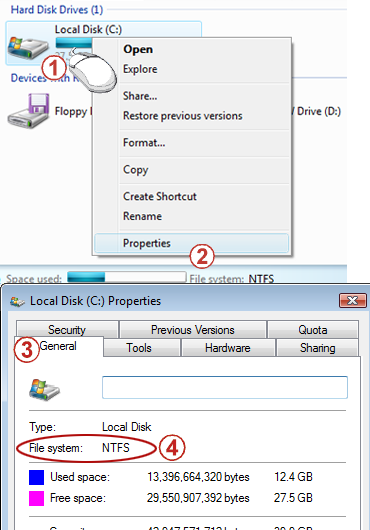
werden.(Warnung:Das Konvertieren in NTFS bringt Probleme mit sich. Wenn beispielsweise zwei Systeme auf dem Computer installiert sind und eines davon ein früheres System wie Windows 98 oder Windows ME ist, kann das ältere System den Laufwerkbuchstaben von NTFS nicht erkennen.)
-
Start -> In derSuche starten geben Sie cmd, -> und rechts oben in der Ergebnisliste cmd ein . Klicken Sie >Auf Als Administrator ausführen.

-
Geben Sie den folgenden Befehl ein, und drücken Sie die EINGABETASTE, um ihn auszuführen (x steht für Ihren Laufwerkbuchstaben, und er sollte durch Einen bestimmten Laufwerkbuchstaben ersetzt werden).
konvertieren x: /fs:ntfs
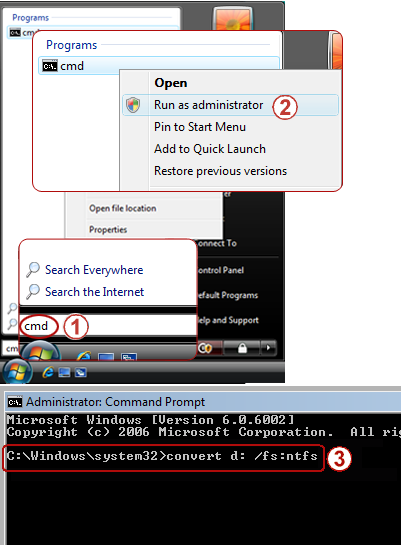
-
Warten Sie einige Minuten, und schließen Sie das Fenster erst, wenn die Bestätigungsmeldung angezeigt wird.

Vorgang starten
Ausschneiden eines Teils der aktuellen Partition als neue Partition
-
Begin -> Right click Computer -> Manage.
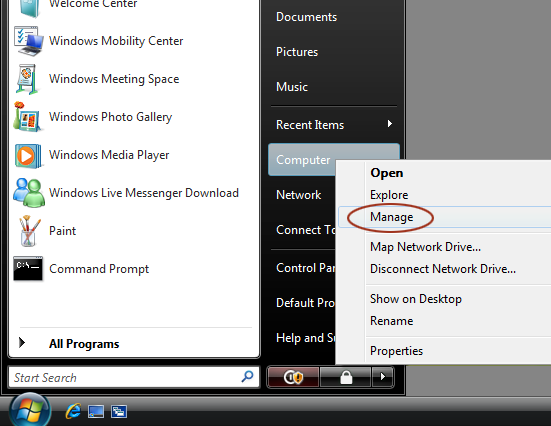
-
Suchen Sie die Datenträgerverwaltungunter Store auf der linken Seite, und klicken Sie, um Datenträgerverwaltung auszuwählen.
-
Klicken Sie mit der rechten Maustaste auf die Partition, die Sie ausschneiden möchten, und wählen Sie Lautstärke verkleinern aus.
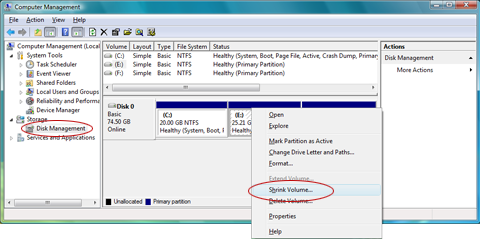
-
Optimieren Einer Größe rechts neben Geben Sie den zu verkleinernden Leerraum ein. Der Wert ist der standardmäßig zulässige Maximalwert, und drücken Sie dann verkleinern. (Unabhängig davon, wie viel freier Speicherplatz noch verfügbar ist, beträgt der freigegebene Speicherplatz nicht mehr als die Hälfte der größe der aktuellen Partition).
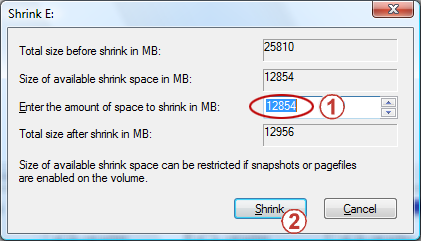
-
Sie sehen, dass ein Teil des Leerzeichens freigegeben wurde. Anschließend können Sie in diesem Bereich eine neue Partition erstellen.
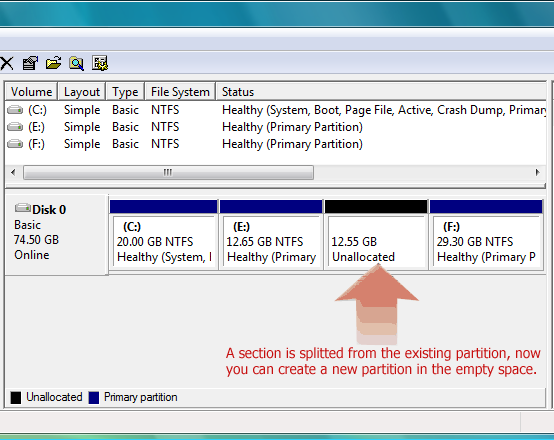
-
Klicken Sie mit der rechten Maustaste auf das leerzeichen -> Neue einfache Lautstärke.
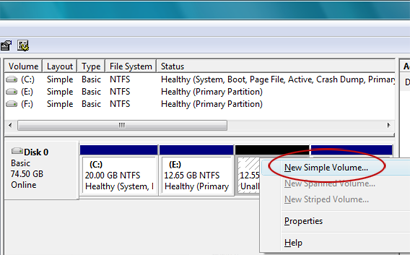
Hinzufügen des nicht aufgeteilten Leerzeichens zur aktuellen Partition
Hier ist ein weiterer Tipp für Sie: Wenn direkt nach einem Laufwerkbuchstaben im Datenträger-Manager nicht zugewiesener Speicherplatz vorhanden ist, kann dieser Bereich mit diesem Laufwerkbuchstaben zusammengeführt werden:
-
Klicken Sie mit der rechten Maustaste auf die Partition, die Sie erweitern möchten (diese Partition muss unmittelbar danach nicht zugewiesenen Speicherplatz haben), und drücken Sie Die Lautstärke erweitern.
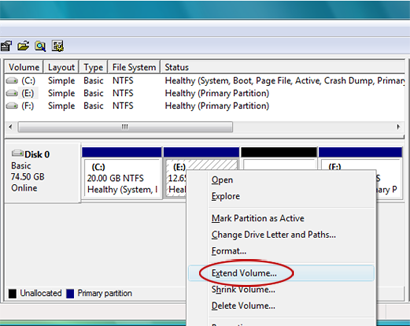
-
Optimieren Sie dann eine Größe für Wählen Sie die Größe des Leerzeichens aus. Der Wert ist der standardmäßig zulässige Maximalwert.
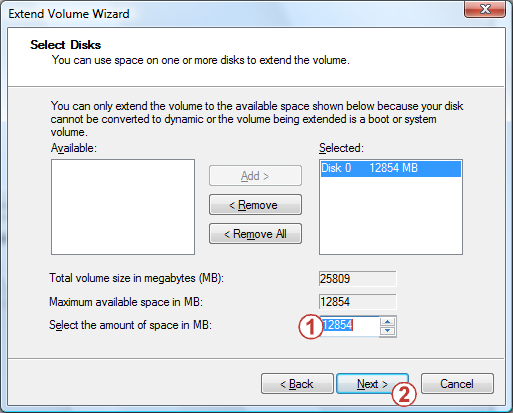
Was passiert, wenn während der Nutzung andere Probleme auftreten?
Entspannen Sie sich, wir haben einen Beitrag speziell für diesen Artikel im Microsoft Community Forum, in oder für eine bequeme Diskussion erstellt. Wenn ein Problem vor liegt, können Sie im Beitrag antworten.
Wenn das Problem dadurch nicht behoben werden kann, können Sie im Forum nach guten Lösungen suchen.
Wir freuen uns auf Ihre wertvollen Meinungen und Vorschläge!

Nachdem Sie den Microsoft-Support und die Hilfe verwendet haben, können Sie, wenn es für Sie praktisch ist, vielleicht ein paar Sekunden damit verbringen, diesen Artikel in der Feedbacktabelle unten auf dieser Webseite zu benoten, damit wir unsere Arbeit verbessern können. Wenn Sie gute Vorschläge oder Gedanken haben, können Sie sie auch in den "zusätzlichen Kommentaren" ausfüllen. (Damit Ihre Probleme schneller behoben werden können, können technische Probleme in den beiträgen der Microsoft Community zur Diskussion gestellt werden.










